 Rileva e incolla testo
Rileva e incolla testoIn questa finestra dialogo è possibile inserire dei testi, definire i parametri e procedere alla sua formattazione. I parametri di testo possono essere salvati come standard, vedi Salvare parametri di testo come standard.
Suggerimento: per chiudere la finestra di dialogo e inserire il testo nel disegno, fare clic su OK oppure utilizzare la combinazione di tasti CTRL+INVIO.
[Mostra tutto] [Nascondi tutto]
![]() Rileva e incolla testo rileva un testo già definito nell'area grafica e lo incolla direttamente nel campo d'immissione del testo. Se c'è un testo evidenziato, questo verrà sostituito da quello rilevato.
Rileva e incolla testo rileva un testo già definito nell'area grafica e lo incolla direttamente nel campo d'immissione del testo. Se c'è un testo evidenziato, questo verrà sostituito da quello rilevato.
![]() Preferiti testo salva/carica come standard parti di testo.
Preferiti testo salva/carica come standard parti di testo.
![]() Taglia sposta il testo evidenziato negli Appunti. Successivamente è possibile incollare il testo selezionato con il comando Incolla. Il comando non è disponibile se non vi è alcun testo evidenziato.
Taglia sposta il testo evidenziato negli Appunti. Successivamente è possibile incollare il testo selezionato con il comando Incolla. Il comando non è disponibile se non vi è alcun testo evidenziato.
![]() Copia copia il testo evidenziato negli Appunti. Successivamente è possibile incollare il testo selezionato con il comando Incolla. Il comando non è disponibile se non vi è alcun testo evidenziato.
Copia copia il testo evidenziato negli Appunti. Successivamente è possibile incollare il testo selezionato con il comando Incolla. Il comando non è disponibile se non vi è alcun testo evidenziato.
![]() Incolla incolla nella posizione del cursore l'ultimo testo inserito negli Appunti con Copia o Taglia. Se all'interno di questa ultima il testo è evidenziato, verrà sostituito dal nuovo testo. Il contenuto degli Appunti può essere incollato in un punto qualsiasi. Il comando non è disponibile se non vi è alcun testo negli Appunti.
Incolla incolla nella posizione del cursore l'ultimo testo inserito negli Appunti con Copia o Taglia. Se all'interno di questa ultima il testo è evidenziato, verrà sostituito dal nuovo testo. Il contenuto degli Appunti può essere incollato in un punto qualsiasi. Il comando non è disponibile se non vi è alcun testo negli Appunti.
![]() Cancella cancella il testo evidenziato. Il testo può essere cancellato anche con il tasto CANC. Il comando non è disponibile se non vi è alcun testo evidenziato.
Cancella cancella il testo evidenziato. Il testo può essere cancellato anche con il tasto CANC. Il comando non è disponibile se non vi è alcun testo evidenziato.
![]() Annulla annulla l'ultima operazione eseguita in questa finestra di dialogo. È possibile annullare tutte le operazioni effettuate da quando è stata richiamata la finestra dialogo.
Annulla annulla l'ultima operazione eseguita in questa finestra di dialogo. È possibile annullare tutte le operazioni effettuate da quando è stata richiamata la finestra dialogo.
![]() Ripristina ripristina le operazioni annullate.
Ripristina ripristina le operazioni annullate.
![]() Rapporto altezza/larghezza immette il rapporto altezza e larghezza di un testo. Modificando la larghezza del carattere, l'altezza rimane costante.
Rapporto altezza/larghezza immette il rapporto altezza e larghezza di un testo. Modificando la larghezza del carattere, l'altezza rimane costante.
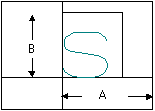
A: Larghezza
B: Altezza
![]() Angolo testo definisce l'angolo con cui posare il testo.
Angolo testo definisce l'angolo con cui posare il testo.
![]() Angolo colonna (rientro) immette l'angolo della colonna in gradi. Ogni nuova linea di testo ha un rientro pari all'angolo della colonna impostato.
Angolo colonna (rientro) immette l'angolo della colonna in gradi. Ogni nuova linea di testo ha un rientro pari all'angolo della colonna impostato.
![]()
 Angolo corsivo tipo carattere Allplan
Angolo corsivo tipo carattere Allplan
![]() Angolo tipo carattere Allplan (corsivo) immette l'angolo con cui rappresentare il formato corsivo del testo (disponibile solo per i tipi carattere Allplan).
Angolo tipo carattere Allplan (corsivo) immette l'angolo con cui rappresentare il formato corsivo del testo (disponibile solo per i tipi carattere Allplan).
![]() Apri mappa caratteri apre il programma Mappa caratteri.
Apri mappa caratteri apre il programma Mappa caratteri.
Selezionare da un menu pulldown il codice ISO per un carattere speciale del tipo carattere Allplan. Facendo clic su ![]() Inserisci carattere speciale il carattere speciale viene inserito nella posizione corrente del cursore.
Inserisci carattere speciale il carattere speciale viene inserito nella posizione corrente del cursore.
Nel menu pulldown sono contenuti i codici ISO per i caratteri speciali più importanti; è possibile immettere altri numeri e cifre oppure evidenziare i caratteri speciali contenuti nel testo.
Mostra un'anteprima del carattere speciale impostato nel campo Nr. carattere. Non tutti i caratteri speciali utilizzati in Windows sono disponibili con i caratteri Allplan e conseguentemente non possono essere tutti rappresentati.
![]() Inserisci carattere speciale inserisce il carattere speciale selezionato in Carattere speciale nel testo nella posizione corrente del cursore.
Inserisci carattere speciale inserisce il carattere speciale selezionato in Carattere speciale nel testo nella posizione corrente del cursore.
![]() Rileva formato testo rileva il formato da un testo esistente con un clic.
Rileva formato testo rileva il formato da un testo esistente con un clic.
![]() Preferiti formato testo richiama la finestra di dialogo in cui salvare/caricare i parametri di testo impostati come preferiti (*.txfanx).
Preferiti formato testo richiama la finestra di dialogo in cui salvare/caricare i parametri di testo impostati come preferiti (*.txfanx).
![]() Tipo carattere seleziona il tipo carattere.
Tipo carattere seleziona il tipo carattere.
![]() Altezza testo immette l'altezza del testo in millimetri / pollici. Vedi anche Relazione scala riferimento e dimensione testo.
Altezza testo immette l'altezza del testo in millimetri / pollici. Vedi anche Relazione scala riferimento e dimensione testo.
![]() Grassetto applica il formato grassetto al testo. Al testo evidenziato viene applicata la formattazione grassetto. Se non è evidenziato alcun testo, il formato grassetto viene applicato al testo successivo fino a che il comando non viene disattivato.
Grassetto applica il formato grassetto al testo. Al testo evidenziato viene applicata la formattazione grassetto. Se non è evidenziato alcun testo, il formato grassetto viene applicato al testo successivo fino a che il comando non viene disattivato.
Se l'evidenziatura ha già il formato grassetto, facendo clic su ![]() il formato Grassetto viene rimosso. Questa opzione non è disponibile per i tipi carattere Allplan.
il formato Grassetto viene rimosso. Questa opzione non è disponibile per i tipi carattere Allplan.
![]() Corsivo applica il formato corsivo al testo evidenziato. Se l'evidenziatura ha già il formato grassetto, facendo clic su
Corsivo applica il formato corsivo al testo evidenziato. Se l'evidenziatura ha già il formato grassetto, facendo clic su ![]() il formato Corsivo viene rimosso.
il formato Corsivo viene rimosso.
Avvertenza: con i tipi carattere Allplan la formattazione corsivo viene applicata sempre all'intero testo e non solo alla parte evidenziata. L'angolo si riferisce all'impostazione ![]()
 Angolo tipo carattere Allplan (corsivo).
Angolo tipo carattere Allplan (corsivo).
![]() Angolo tipo carattere Allplan (corsivo) immette l'angolo con cui rappresentare il formato corsivo del testo (disponibile solo per i tipi carattere Allplan).
Angolo tipo carattere Allplan (corsivo) immette l'angolo con cui rappresentare il formato corsivo del testo (disponibile solo per i tipi carattere Allplan).
![]() Sottolineato sottolinea il testo. Il testo evidenziato viene sottolineato. Se i testi non sono evidenziati, il formato sottolineato viene applicato ai testi immessi successivamente fino a che il comando non viene disattivato. Se l'evidenziatura è già sottolineata, facendo clic
Sottolineato sottolinea il testo. Il testo evidenziato viene sottolineato. Se i testi non sono evidenziati, il formato sottolineato viene applicato ai testi immessi successivamente fino a che il comando non viene disattivato. Se l'evidenziatura è già sottolineata, facendo clic ![]() il formato Sottolineato viene rimosso.
il formato Sottolineato viene rimosso.
![]() Barato barra il testo con una linea. Il testo evidenziato viene barrato. Se non è evidenziato alcun testo, il formato barrato viene applicato al testo successivo fino a che il comando non viene disattivato. Se l'evidenziatura è già barrata, facendo clic su
Barato barra il testo con una linea. Il testo evidenziato viene barrato. Se non è evidenziato alcun testo, il formato barrato viene applicato al testo successivo fino a che il comando non viene disattivato. Se l'evidenziatura è già barrata, facendo clic su ![]() il formato Barrato viene rimosso. Questa opzione non è disponibile per i tipi carattere Allplan.
il formato Barrato viene rimosso. Questa opzione non è disponibile per i tipi carattere Allplan.
Con ![]() Apice il testo viene scritto in apice. L'eventuale testo evidenziato viene scritto in apice; se non c'è del testo evidenziato, il testo immesso viene scritto in apice fino alla disattivazione del comando. Se l'evidenziatura è già scritta in apice, il formato Apice si rimuove facendo clic su
Apice il testo viene scritto in apice. L'eventuale testo evidenziato viene scritto in apice; se non c'è del testo evidenziato, il testo immesso viene scritto in apice fino alla disattivazione del comando. Se l'evidenziatura è già scritta in apice, il formato Apice si rimuove facendo clic su ![]() .
.
Con ![]() Pedice il testo viene scritto in pedice. L'eventuale testo evidenziato viene scritto in pedice. Se non c'è del testo evidenziato, il testo immesso viene scritto in pedice fino alla disattivazione del comando. Se l'evidenziatura è già scritta in pedice, il formato Pedice si rimuove facendo clic su
Pedice il testo viene scritto in pedice. L'eventuale testo evidenziato viene scritto in pedice. Se non c'è del testo evidenziato, il testo immesso viene scritto in pedice fino alla disattivazione del comando. Se l'evidenziatura è già scritta in pedice, il formato Pedice si rimuove facendo clic su ![]() .
.
Definisce il colore del testo. Il testo evidenziato viene colorato. Se i testi non sono evidenziati, il formato colore viene applicato ai testi immessi successivamente fino a che il comando non viene disattivato. Il colore del testo viene visualizzato nella finestra costruzione solo se Colore indica penna è spento.

Colore indica penna significa che il colore con cui l'elemento viene rappresentato a video è subordinato (dipende) dallo spessore penna. Gli elementi disegnati con una particolare penna (oppure un particolare spessore penna) vengono quindi rappresentati a video con lo stesso colore indipendentemente da quello assegnato al singolo elemento. Impostare quali colori e quali penne rappresentare nelle ![]() Opzioni, pagina Ambiente lavoro - Colori penna. L'opzione Colore indica penna viene attivata/disattivata mediante
Opzioni, pagina Ambiente lavoro - Colori penna. L'opzione Colore indica penna viene attivata/disattivata mediante ![]() Mostra a video (vedi).
Mostra a video (vedi).
![]() Cornice quadra inserisce il testo in una cornice quadra. Il testo evidenziato viene rappresentato in una cornice quadra. Se non c'è del testo evidenziato, il testo immesso viene incorniciato fino a che la funzione non viene spenta.
Cornice quadra inserisce il testo in una cornice quadra. Il testo evidenziato viene rappresentato in una cornice quadra. Se non c'è del testo evidenziato, il testo immesso viene incorniciato fino a che la funzione non viene spenta.
![]() Cornice tonda inserisce il testo in una cornice tonda. Il testo evidenziato viene rappresentato in una cornice tonda. Se non c'è del testo evidenziato, il testo immesso viene incorniciato fino a che la funzione non viene spenta.
Cornice tonda inserisce il testo in una cornice tonda. Il testo evidenziato viene rappresentato in una cornice tonda. Se non c'è del testo evidenziato, il testo immesso viene incorniciato fino a che la funzione non viene spenta.
![]() Tratto divisorio inserisce un tratto divisorio in un testo incorniciato con Cornice tonda o Cornice quadra.
Tratto divisorio inserisce un tratto divisorio in un testo incorniciato con Cornice tonda o Cornice quadra.
![]()
Avvertenza: il tratto divisorio è disponibile solo in combinazione con ![]() Cornice quadra o
Cornice quadra o ![]() Cornice tonda.
Cornice tonda.
Se l'opzione ![]() Riempimento di sfondo è attiva, al testo viene applicato un blanking disegnando un riempimento sotto il testo. In questo modo il testo risulta sempre leggibile anche se, ad esempio, viene inserito sopra un retino oppure un tratteggio. Per applicare un colore al riempimento, selezionare un Colore sfondo.
Riempimento di sfondo è attiva, al testo viene applicato un blanking disegnando un riempimento sotto il testo. In questo modo il testo risulta sempre leggibile anche se, ad esempio, viene inserito sopra un retino oppure un tratteggio. Per applicare un colore al riempimento, selezionare un Colore sfondo.
Colore sfondo definisce il colore da utilizzare per ![]() Riempimento di sfondo. Il colore di sfondo può anche essere impostato nella palette Proprietà. Qui è inoltre possibile stabilire che al suo posto deve essere utilizzato il colore di sfondo della finestra che è stato impostato in
Riempimento di sfondo. Il colore di sfondo può anche essere impostato nella palette Proprietà. Qui è inoltre possibile stabilire che al suo posto deve essere utilizzato il colore di sfondo della finestra che è stato impostato in ![]() Opzioni - Mostra.
Opzioni - Mostra.
Se l'opzione ![]() Cornice blocco testo è attiva, attorno al blocco di testo viene disegnata una cornice. Le proprietà della cornice (colore, spessore penna, tipo riga, distanza) possono essere impostate nella palette Proprietà.
Cornice blocco testo è attiva, attorno al blocco di testo viene disegnata una cornice. Le proprietà della cornice (colore, spessore penna, tipo riga, distanza) possono essere impostate nella palette Proprietà.
![]() Punto inserimento testo seleziona il punto d'inizio del testo con un clic.
Punto inserimento testo seleziona il punto d'inizio del testo con un clic.
![]() Interlinea immette l'interlinea. L'interlinea viene immessa come multiplo dell'altezza del testo.
Interlinea immette l'interlinea. L'interlinea viene immessa come multiplo dell'altezza del testo.
Amplia barra strumenti mostra/nasconde le icone dei parametri di testo.
 Dimensione costante nella tavola (disponibile solo nella palette Proprietà)
Dimensione costante nella tavola (disponibile solo nella palette Proprietà)
Se è attiva l'opzione Dimensione costante nella tavola, la dimensione di un testo nella tavola rimane sempre uguale anche se si cambia la scala di riferimento dell'elemento tavola. Se l'opzione non è attiva, la dimensione di un testo cambia in base alla scala dell'elemento tavola.
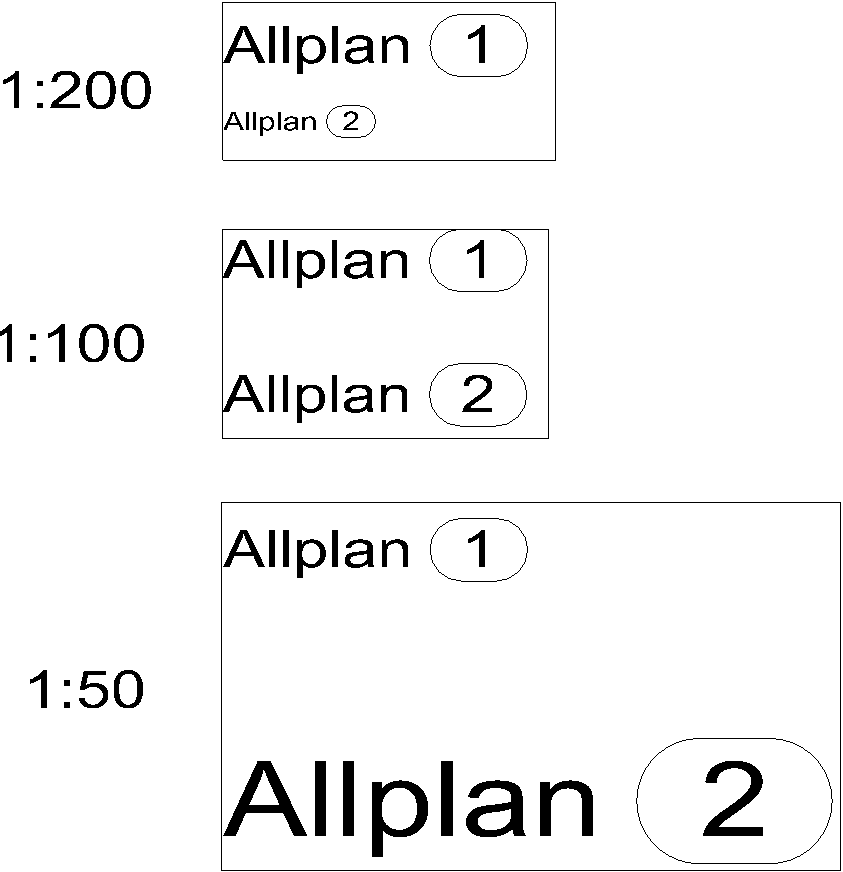
1=Costante nella tavola
2=Non costante nella tavola
| (C) ALLPLAN GmbH | Privacy |